Dieses wunderschöne Tutorial durfte ich mit der Erlaubnis von Jolsci übersetzen.
Das TUT könnt Ihr hier finden:
Köszönöm Jolsci, hogy lehetővé tette számomra, hogy lefordítsam ezeket a csodálatos oktatóanyagokat !!!
Klarisza
..... und eine Personen- und eine Decotube und ein farblich passendes Bild.
Ich arbeite mit PSP X8 - dieses TUT kann aber problemlos mit allen anderen Versionen gebastelt werden.
Wenn bei Bild - Größe ändern nicht dazu geschrieben wird immer ohne Haken bei Größe aller Ebenen anpassen.
Einstellen - Schärfe - Scharfzeichnen wird nicht extra erwähnt - nach persönlichem Ermessen.
VG Farbe = Vordergrundfarbe, HG = Hintergrundfarbe.Das Auswahlwerkzeug (K) wird immer mit der Taste M deaktiviert.
Filter :
Mehdi - Wavy Lab 1.1, Weaver
Flaming Pear - Flexify 2
VM Distortion - Radiator
MuRa's Meister - Perspective Tiling 1.1, Copies
Alien Skin - Eye Candy 5: Impact - Glass
Öffne die Tuben, das Bild und die Alpha-Kanal Ebene Selections From Alpha Channel .
Stelle die VG Farbe auf eine mittlere Farbe - die HG Farbe auf eine helle Farbe.
Punkt 1:
Aktiviere die Ebene - Effekte - Plugins - Mehdi - Wavy Lab 1.1 - als erste Farbe von rechts eine passende alternative helle Farbe :
Einstellen - Unschärfe - Gaußsche Unschärfe - Radius 30.
Effekte - Plugins - Mehdi - Weaver :
Effekte - Kanteneffekte - Stark nachzeichnen.
Punkt 2:
Effekte - Plugins - VM Distortion - Radiator :
Effekte - Reflexionseffekte - Spiegelrotation :
Bild - Nach rechts drehen - Effekte - Reflexionseffekte - Spiegelrotation - wie eingestellt.
Bild - Nach links drehen.
Punkt 3:
Ebene duplizieren - Bild - Größe ändern auf 85 %.
Aktiviere das Auswahlwerkzeug (S) - klicke oben Deckend in Ebene an :
Auswahl ändern - Auswahlrahmen auswählen :
Effekte - 3D Effekte - Innenfase :
Punkt 4:
Auswahl aufheben - Aktiviere das Auswahlwerkzeug (S) - klicke oben deckend in Ebene an.
Auswahl verkleinern um 25 Pixel - den Entf Button drücken - Auswahl aufheben.
Effekte - 3D Effekte - Schlagschatten :
Effekte - Plugins - Flaming Pear - Flexify 2 :
Ebene duplizieren - Bild - Spiegeln - Horizontal und Vertikal - Zusammenfassen - Nach unten zusammenfassen.
Punkt 5:
Aktiviere die unterste Ebene - Ebene duplizieren - Effekte - Plugins - MuRa's Meister - Perspective Tiling 1.1 :
Die Ebene ganz nach oben im Ebenenmanager schieben.
Effekte - Textureffekte - Flechten - als Farbe die VG Farbe :
Stelle beim Zauberstab die Randschärfe auf 30 ( danach gleich wieder auf 0 ) - klicke in den transparenten Teil - einige Male den Entf Button drücken - Auswahl aufheben.
Punkt 6:
Auswahl - Auswahl laden aus Alpha-Kanal - lade diese Auswahl :
Neue Rasterebene - Auswahl ändern - Auswahlrahmen auswählen - wie eingestellt nur Rahmenbreite auf 5 stellen.
Auswahl mit der VG Farbe füllen - Effekte - 3D Effekte - Innenfase :
Auswahl aufheben.
Punkt 7:
Neue Rasterebene - Auswahl - Auswahl laden aus Alpha-Kanal - lade noch einmal Auswahl 1.
Die Ebene eine Ebene nach unten im Ebenenmanager schieben - kopiere das Bild - Bearbeiten - in eine Auswahl einfügen.
Einstellen - Schärfe - Scharfzeichnen.
Aktiviere die obere Ebene - Effekte - 3D Effekte - Schlagschatten - wie eingestellt - Zusammenfassen - Nach unten zusammenfassen.
Punkt 8:
Neue Rasterebene - Auswahl - Auswahl laden aus Alpha-Kanal - lade diese Auswahl :
Auswahl mit der VG Farbe füllen - Effekte - Plugins - Alien Skin - Eye Candy 5: Impact - Glass - Factory Setting Clear.
Auswahl aufheben - Effekte - Plugins - MuRa's Meister - Copies :
Aktiviere das Auswahlwerkzeug (K) - stelle den Position x Wert auf 423 und den Position y Wert auf 28 :
Ebene duplizieren - aktiviere die Originalebene - Effekte - Verzerrungseffekte - Wind :
Aktiviere die obere Ebene - Zusammenfassen - Nach unten zusammenfassen.
Punkt 9:
So sieht es nun aus :
Kopiere jeweils die Personen- und die Decotube - als neue Ebene einfügen - Größe anpassen - an ihren Platz schieben.
Einen Schlagschatten nach Geschmack zufügen.
Zusammenfassen - Sichtbare zusammenfassen - Bearbeiten - kopieren.
Punkt 10:
Bild - Rand hinzufügen - 2 Pixel - Symmetrisch - HG Farbe.
Bild - Rand hinzufügen - 5 Pixel - Symmetrisch - VG Farbe.
Bild - Rand hinzufügen - 2 Pixel - Symmetrisch - HG Farbe.
Bild - Rand hinzufügen - 15 Pixel - Symmetrisch - VG Farbe.
Punkt 11:
Klicke mit dem Zauberstab in den Rand - Effekte - Textureffekte - Flechten - als Farbe die VG Farbe - wie eingestellt - nur Haken drin bei Lücken füllen und als unter Farbe die HG Farbe.
Effekte - Kanteneffekte - Nachzeichnen - Auswahl aufheben.
Bild - Rand hinzufügen - 1 Pixel - Symmetrisch - HG Farbe.
Bild - Rand hinzufügen - 45 Pixel - Symmetrisch - alternative Farbe.
Punkt 12:
Klicke mit dem Zauberstab in den Rand - Bearbeiten - in eine Auswahl einfügen.
Einstellen - Unschärfe - Gaußsche Unschärfe - Radius 30.
Einstellen - Schärfe - Scharfzeichnen.
Auswahl umkehren - Effekte - 3D Effekte - Schlagschatten - wie eingestellt - nur die beiden unteren Werte auf 65 und 45 stellen.
Bild - Rand hinzufügen - 1 Pixel - Symmetrisch - HG Farbe.
Füge noch Dein WZ, das © des Künstlers ein - verkleinere das Bild auf 950 Pixel und speichere es als jpg Datei ab !!!
Diese wunderschönen Bilder wurden im https://pspdreamcatcher.xobor.de/ Forum - getestet - vielen lieben Dank dafür !!!








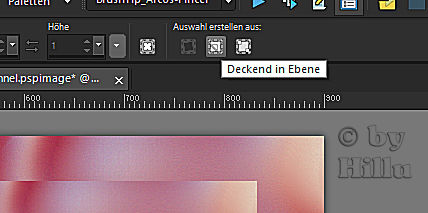
















Keine Kommentare:
Kommentar veröffentlichen